
Toetsenborden van mobiele apparaten verbergen meestal tekens via de verschillende toetsen. die erg nuttig zijn, hoewel ze niet allemaal door gebruikers kunnen worden gebruikt. Soms kan het frustrerend zijn om een specifieke toepassing te vinden, dus als het om een specifieke toepassing gaat, kunt u deze het beste met een beetje hulp vinden.
De twee meest gebruikte toetsenborden van vandaag zijn Gboard en SwiftKey, in de loop van de tijd zijn er andere verschenen die als een andere optie naar voren komen. Afhankelijk van het land verandert elk toetsenbord, dus het is goed dat je doorweekt raakt een beetje als je degene gebruikt die je op dat moment op je mobiele telefoon hebt geïnstalleerd.
Laten we het uitleggen umlauten op het toetsenbord van je Android-telefoon zetten, wat niets anders is dan het plaatsen van een grafisch teken, dat meestal wordt gebruikt in het Spaans, Duits en Frans. Als u op de site weet dat ze zijn gepositioneerd, kunt u ze gebruiken wanneer u ze voor iets specifieks nodig hebt.

Wat is umlaut?
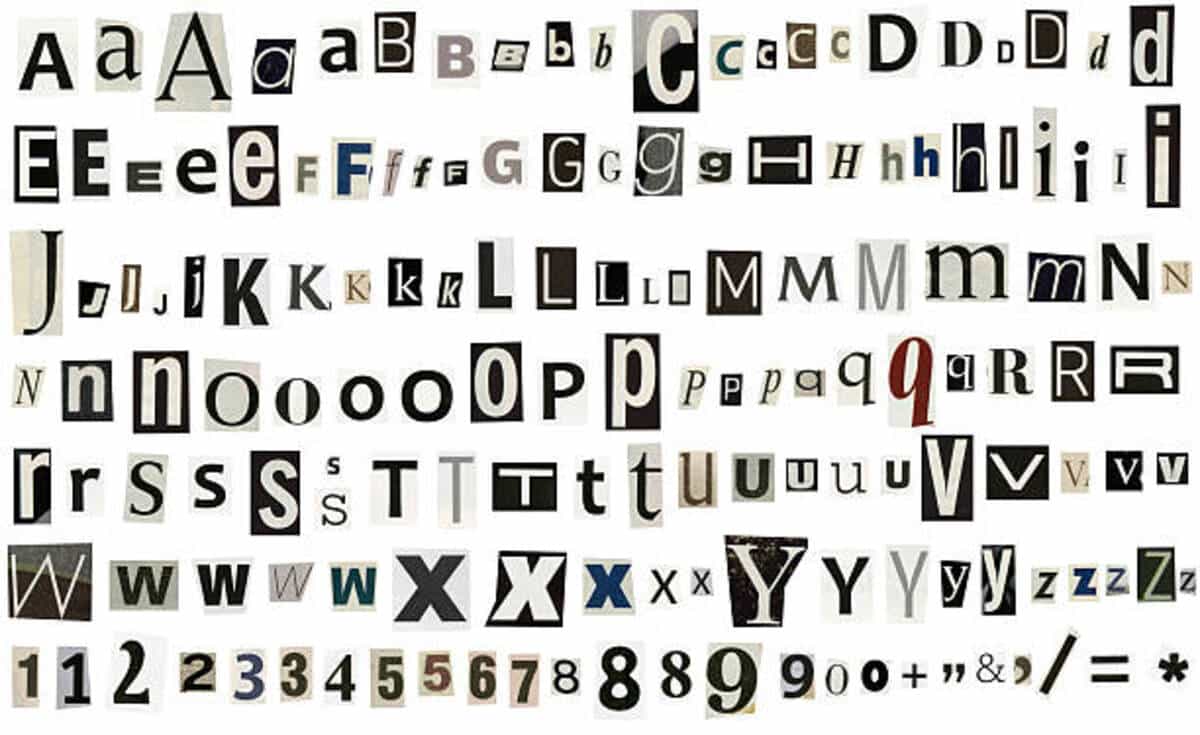
De umlaut is bekend door grafische tekens, in dit specifieke geval worden orthografische tekens gebruikt in verschillende landen, waaronder Spanje. Deze symbolen staan bekend als horizontale stippen, geplaatst in kleine letters en hoofdletters, ze kunnen worden geïdentificeerd in een paar woorden van onze taal.
Het bevindt zich in de vijf klinkers (ä, ë, ï, ö en ü), zeker degene die u het meest bekend in de oren klinkt en die het meest wordt gebruikt, is de ü voor "Ooievaar", hoewel in het Frans bijvoorbeeld "ï" wordt vaak gebruikt. De umlaut kan echter in maximaal drie talen worden gebruikt, sluit het gebruik ervan op andere toetsenborden buiten het Frans, Spaans en Duits niet uit.
Door een umlaut te hebben, verandert de uitspraak ten opzichte van de specifieke letter, hoewel je het hetzelfde kunt lezen met de enige wijziging dat het een dubbele punt heeft. Op toetsenborden kan het soms behoorlijk ingewikkeld zijn om ze allemaal te vinden.
Hoe umlauten op het Android-toetsenbord te zetten
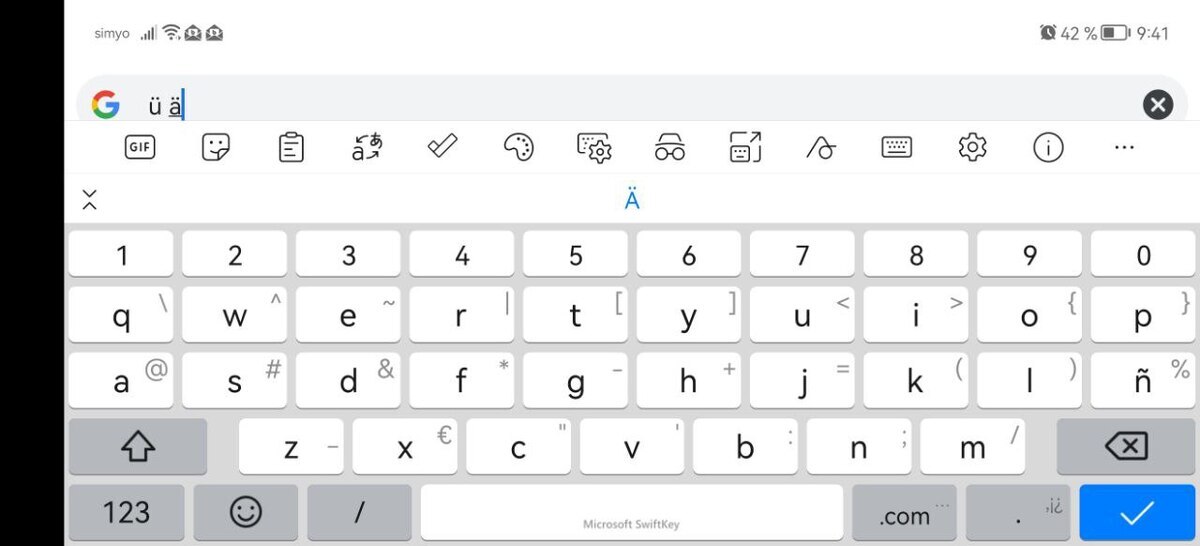
De umlaut op een Android-toetsenbord is eenvoudig Wanneer u er een in een woord wilt gebruiken, moet u daarvoor bepalen in welke letter u het wilt hebben. Tenminste twee ervan zullen zichtbaar zijn boven de anderen in de Spaans toetsenbord uit Spanje, bijvoorbeeld de "ü", als u één seconde lang ingedrukt houdt, wordt deze weergegeven.
Hetzelfde gebeurt bijvoorbeeld niet als u het met "i" doet, hoewel we hier moeten zoeken totdat we het hebben gevonden of naar alle beschikbare symbolen moeten gaan, die u naar deze letters zullen leiden. Het gebruik van de umlaut gebeurt om te zien of het bij je past op een specifiek woord dat je heel vaak gebruikt bij het schrijven.
In Android heb je een eenheid nodig om umlauten te kunnen schrijven, in ieder geval meer dan de letter «Ü», de enige die beschikbaar is op ons Spaanse toetsenbord vanuit Spanje. Om dit te doen, moeten we de toetsenbordopties invoeren, bijvoorbeeld in Swiftkey gaat het als volgt:
- Start "Instellingen" en plaats in de zoekmachine "Swiftkey"
- Klik binnen Swiftkey op het toetsenbord en klik op "Indeling en toetsen"
- Zodra het is geopend, drukt u op de schakelaar naar rechts op "Geaccentueerde tekens" en je zult het geactiveerd hebben
- Ga hierna naar een willekeurig gesprek schrijven, klik op een van de klinkers en je zult zien dat je nu meer speciale tekens hebt, die je eerder niet had
- Als u op «A» klikt, ziet u hoe u veel verschillende letters hebt, zelfs sommige waarvan je dacht dat ze niet beschikbaar waren
In Gboard, een ander toetsenbord van Google, moet je het volgende doen:
- Om speciale tekens te gebruiken, hoeft u alleen maar Unicode Pad te installeren, beschikbaar in de Play Store, je hebt het beschikbaar in deze link uit de Play Store
Een alternatief, kopieer de codes
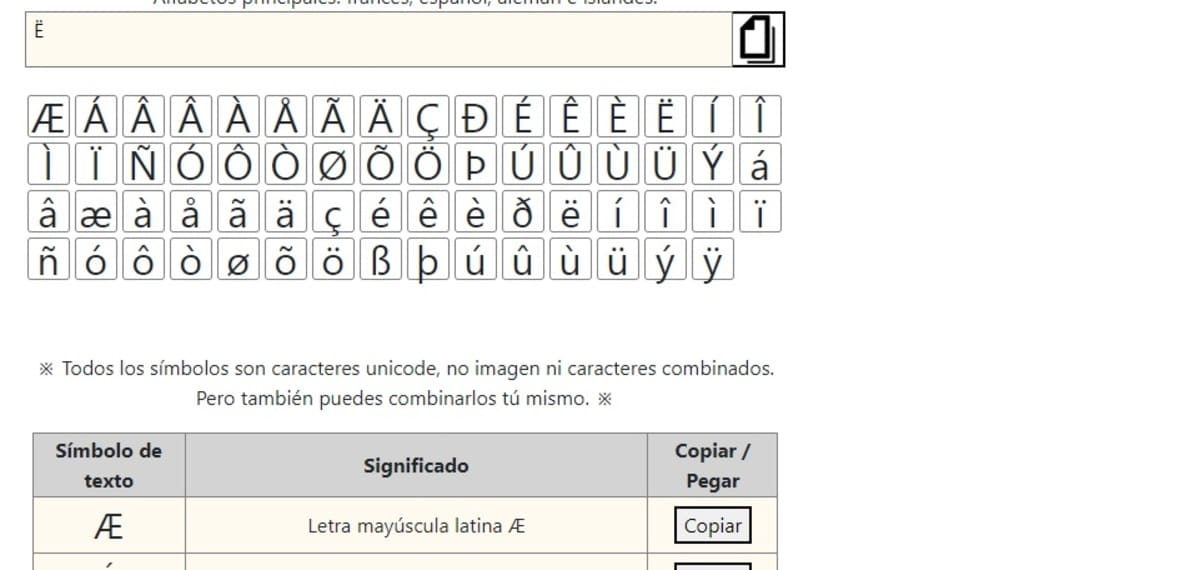
Een snel alternatief Als je deze optie niet wilt activeren, zoek dan de umlaut op internet., aangezien het niet te veel wordt gebruikt, is het zeker dat het van pas zal komen om in elk gesprek te kopiëren en te plakken. Momenteel heb je pagina's en zelfs de zoekmachine zelf kan je helpen om dit snel te doen.

De beschikbare zijn «ä, ë, ï, ö, ü», zelfs als u er een wilt gebruiken, hoeft u alleen maar te kopiëren door op een van de letters op het scherm te drukken. Verschillende websites zijn meestal voor alles geldig, of het nu gaat om het plaatsen van een lettertype, het geven van speciale tekens en andere dingen die ons leven een stuk makkelijker maken.
Een perfecte pagina voor wat we zoeken is piliap, hier heb je de umlaut, maar ook andere zeldzame tekens die handig zullen zijn als je andere mensen wilt verrassen. Als je er eenmaal op klikt, kun je overal kopiëren en plakken, of het nu WhatsApp, Facebook, Instagram en andere apps zijn.
Apps gebruiken
Applicaties worden meestal voor bijna alles gebruikt, ook als je de umlaut . wilt hebben handig wanneer je zo'n tool hebt geïnstalleerd. Hier betekent de variëteit dat we altijd speciale tekens bij de hand kunnen hebben, ook buiten de umlaut in de vijf letters met een dubbele punt erboven.
Net als bij Piliap kun je alle letters zien, inclusief de speciale tekens, wat uiteindelijk handig is om te gebruiken in gesprekken, of het nu gaat om WhatsApp, Telegram, Facebook, Instagram en andere netwerken. Zeldzame symbolen zullen degenen verrassen die ons gesprek lezen.
Lettertypen Kunst - Lettertypen
Ondanks dat het gespecialiseerd is in lettertypen, voegt Fonts Art symbolen toe allerlei soorten, waaronder aan umlauten geen gebrek, die perfect zijn om te kopiëren en te plakken. De gebruiker zal ook profiteren van het feit dat er meer dan 300 lettertypen beschikbaar zijn, die elk in elk gesprek kunnen worden gekopieerd en geplakt.
Het integreert een teksteditor, toetsenbord met speciale en normale symbolen, het bevat ook een speciale widget voor het scherm die een snelle toegang tot de applicatie biedt. Hij weegt relatief weinig, neemt dus niet te veel ruimte in beslag en is licht, je kunt het ook op de achtergrond hebben met nauwelijks verbruik. Met meer dan 10 miljoen downloads, ondanks zijn rating, behoort Fonts Art tot de beste als het gaat om het gebruik van speciale lettertypen en letters, en dat is waar we naar op zoek zijn in dit specifieke geval. Het heeft verschillende downloadbare pakketten.

